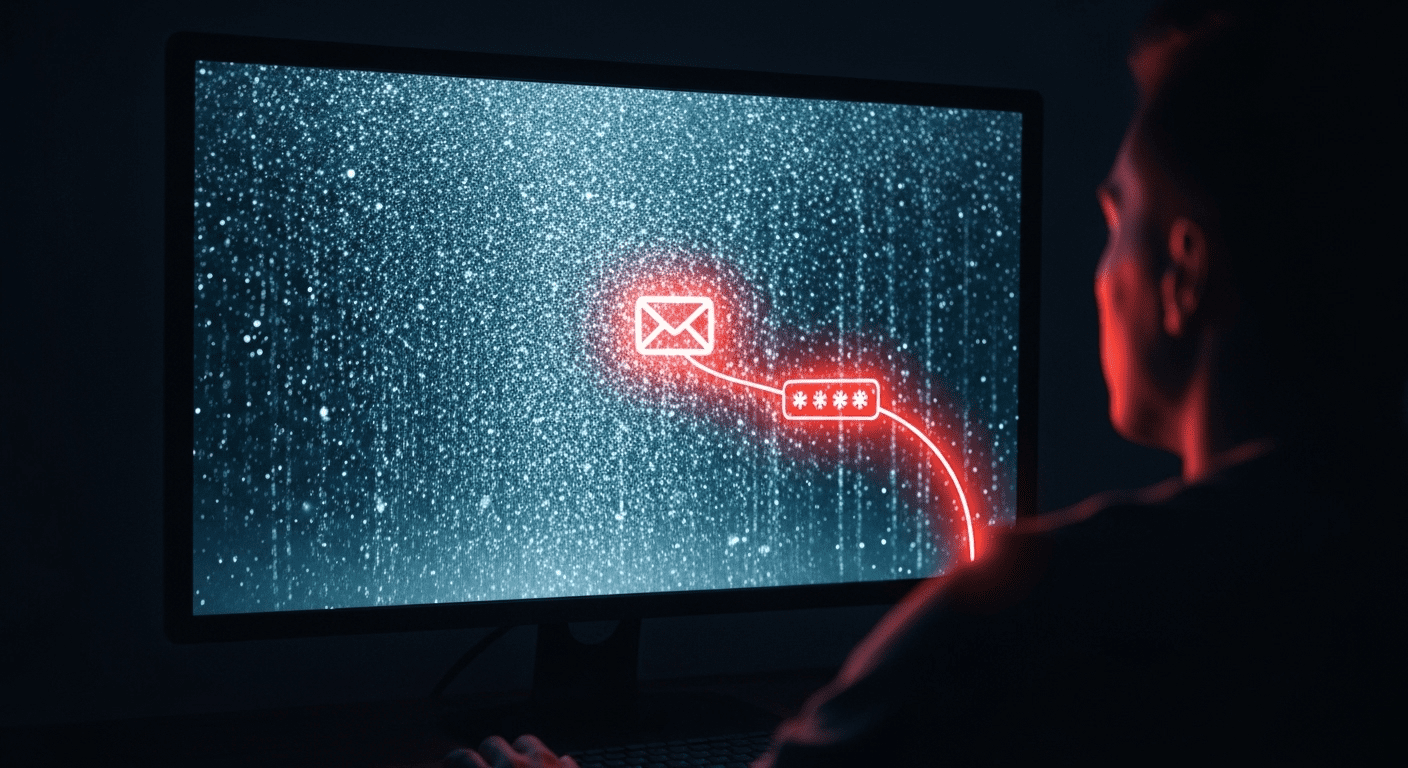Introducción: El Guardián Invisible de su Puerta Digital
Su red Wi-Fi doméstica es mucho más que una simple conveniencia para navegar por internet desde el sofá. Es la puerta de entrada principal a su mundo digital. Cada dispositivo conectado —su ordenador, su teléfono, su Smart TV, sus cámaras de seguridad— se comunica a través de esta red. Si esta puerta no está debidamente cerrada y asegurada, no solo está regalando el acceso a internet por el que paga; está dejando una invitación abierta para que extraños entren en su red, espíen su actividad, roben su información personal e incluso utilicen su conexión para cometer actos ilegales.
Asegurar su red Wi-Fi no es una tarea reservada para los expertos en redes. Es una serie de pasos fundamentales y relativamente sencillos que todo propietario de una red doméstica debe tomar. Es el equivalente digital a cambiar la cerradura de su casa cuando se muda.
Esta guía le llevará paso a paso a través del proceso de blindaje de su red Wi-Fi. Desde cambiar las contraseñas por defecto hasta activar la encriptación más fuerte, le daremos las herramientas para transformar su red de una puerta abierta a una fortaleza digital, asegurando que solo usted y las personas en las que confía tengan las llaves de su reino digital.
1. El Primer Paso (y el Más Crítico): Cambie la Contraseña de Administrador de su Router
Cada router viene con un nombre de usuario y una contraseña de administrador por defecto para acceder a su panel de configuración. A menudo son combinaciones increíblemente simples como «admin»/»admin» o «admin»/»password». Los atacantes conocen estas contraseñas por defecto para cada marca de router.
- El Riesgo: Si no cambia esta contraseña, cualquier persona conectada a su red (o un atacante que logre entrar) puede acceder a la configuración de su router y tomar el control total. Podrían cambiar su contraseña de Wi-Fi, espiar su tráfico o redirigirle a sitios web maliciosos.
- La Acción:
- Conéctese a su red. Abra un navegador web y escriba la dirección IP de su router en la barra de direcciones. (Las más comunes son 192.168.1.1 o 192.168.0.1. Si no funcionan, búsquelas en la etiqueta de su router o en Google con el modelo de su router).
- Inicie sesión con el nombre de usuario y la contraseña por defecto.
- Busque una sección llamada «Administración», «Herramientas» o «Contraseña».
- Cambie la contraseña de administrador por una contraseña larga y segura. Guárdela en su gestor de contraseñas.
2. La Contraseña de su Wi-Fi: Su Primera Muralla
Esta es la contraseña que usted y su familia usan para conectarse a la red. Debe ser fuerte.
- El Riesgo: Una contraseña débil puede ser adivinada o rota con herramientas de «fuerza bruta» por un vecino o un atacante cercano, dándoles acceso a su red.
- La Acción:
- Dentro del panel de configuración de su router, busque la sección «Inalámbrico» o «Wi-Fi».
- Asegúrese de que la encriptación esté activada. La opción más segura disponible en la mayoría de los routers modernos es WPA3. Si no está disponible, elija WPA2-AES. Evite a toda costa los estándares más antiguos como WPA o WEP, que son extremadamente inseguros.
- Establezca una contraseña (o frase de contraseña) larga y segura. Use el método de la frase de contraseña: combine cuatro o más palabras aleatorias. MesaVerdeCorreRapidoBateria es infinitamente más seguro y más fácil de recordar que Casa123!.
3. El Nombre de su Red (SSID): No Regale Información
El SSID es el nombre público de su red Wi-Fi.
- El Riesgo: Usar el nombre por defecto que viene con el router (ej. «Linksys-E4200» o «Fibertel-WiFi-123») le dice a un atacante exactamente qué marca y modelo de router tiene, permitiéndole buscar vulnerabilidades conocidas para ese modelo específico. Usar su apellido («FamiliaPerez-WiFi») revela información personal.
- La Acción:
- En la misma sección «Inalámbrico» del router, cambie el SSID a un nombre genérico y no identificable. «RedSegura» o «VirusDetectado» (para un poco de humor disuasorio) son mejores opciones.
- ¿Debería Ocultar su SSID? Algunos recomiendan ocultar el nombre de la red para que no aparezca en las búsquedas. Sin embargo, esto es considerado «seguridad por oscuridad» y ofrece muy poca protección real, ya que un atacante con herramientas básicas puede encontrar redes ocultas fácilmente. Puede causar problemas de conexión con algunos dispositivos. Es mejor centrarse en una contraseña y encriptación fuertes.
4. La Red de Invitados: Aísle a sus Visitantes
Casi todos los routers modernos ofrecen la función de crear una «red de invitados».
- El Riesgo: Cuando un amigo o familiar visita su casa, usted le da su contraseña de Wi-Fi. Si su dispositivo está infectado con malware, ese malware ahora tiene acceso a su red principal y a todos los dispositivos conectados a ella.
- La Acción:
- Active la función de «Red de Invitados» en la configuración de su router.
- Asígnele un nombre y una contraseña simples y diferentes a los de su red principal.
- Asegúrese de que la opción «Permitir que los invitados accedan a mi red local» esté desactivada.
- El Resultado: Sus invitados tendrán acceso a internet, pero estarán en una red completamente aislada, incapaces de ver o interactuar con sus ordenadores, impresoras o cámaras de seguridad.
5. Mantenga su Router Actualizado (Gestión de Parches)
Al igual que su ordenador o su teléfono, el software de su router (llamado firmware) puede tener vulnerabilidades de seguridad.
- El Riesgo: Un atacante puede explotar una vulnerabilidad conocida en un firmware obsoleto para tomar el control de su router.
- La Acción:
- En el panel de configuración de su router, busque una sección de «Actualización de Firmware» o «Actualización de Software».
- La mayoría de los routers modernos tienen una opción para buscar e instalar actualizaciones automáticamente. Actívela.
- Si es un modelo más antiguo, es posible que tenga que visitar el sitio web del fabricante, descargar el último archivo de firmware y cargarlo manualmente. Haga esto al menos una o dos veces al año.
Conclusión: El Guardián de su Hogar Digital
Su router Wi-Fi es el guardián silencioso de su hogar digital. Asegurarlo no es una opción, es una responsabilidad fundamental. Al tomarse 30 minutos para seguir estos pasos —cambiar las contraseñas por defecto, usar encriptación y una contraseña fuertes, habilitar una red de invitados y mantener el firmware actualizado— usted construye una serie de murallas digitales robustas.
Estas acciones transforman su red de un espacio público y vulnerable a una fortaleza privada y controlada. Le dan la tranquilidad de saber que su conexión a internet y todos los dispositivos que dependen de ella están protegidos, asegurando que su hogar digital sea tan seguro como su hogar físico.